À chaque nouvelle version majeure de macOS, Apple a tendance à modifier le système de sécurité, ce qui peut perturber le fonctionnement correct de la fonctionnalité Push To Talk (Appuyer pour parler) de Discord. Voici un guide pour résoudre les problèmes liés à cette fonction sur votre Mac.
Autorisation lors de la première installation de Discord
Lors de la première installation et du premier lancement de Discord, une série de demandes d’autorisation de sécurité devrait apparaître.
Ces demandes correspondent à Discord sollicitant l’accès à des autorisations sensibles sur votre Mac, notamment le microphone et la caméra. La dernière de ces demandes vise à permettre à Discord de surveiller votre clavier. Cependant, le message affiché ne mentionne pas explicitement le clavier, préférant utiliser le terme générique et potentiellement inquiétant « d’accessibilité ».
Si vous souhaitez utiliser la fonction Push To Talk ou toute autre fonction de raccourci clavier de l’application Discord, il est essentiel de cliquer sur « Ouvrir les préférences système » pour autoriser Discord à accéder aux raccourcis clavier. Si vous avez besoin d’accorder ces autorisations, vous pouvez suivre les instructions décrites précédemment.
Si vous choisissez « Refuser » à cette étape, Discord ne vous demandera plus jamais cette autorisation. La fonction Push To Talk ne fonctionnera tout simplement pas, sans pour autant afficher d’erreurs ou d’indications sur la raison de ce dysfonctionnement.
Dans macOS Catalina et les versions plus récentes, les applications ne sont normalement autorisées à visualiser les frappes qu’au moment où elles sont actives. Cette mesure vise à limiter les risques liés aux programmes agissant comme des enregistreurs de frappe et autres logiciels malveillants. La boîte de dialogue vous demande en fait de donner à Discord un accès global aux frappes, afin que les fonctions comme Push To Talk puissent fonctionner même lorsque Discord tourne en arrière-plan.
Dans les versions antérieures de macOS, les applications pouvaient lire les frappes globales sans le consentement de l’utilisateur. C’était pratique, mais aussi potentiellement dangereux. Catalina et les versions plus récentes ont corrigé cette faille en exigeant le consentement de l’utilisateur pour toutes les applications.
En résumé, Discord est désormais contraint de demander au système une autorisation globale pour les frappes, alors qu’auparavant, il pouvait agir sans restriction. Il vous incombe donc, en tant qu’utilisateur, d’évaluer le risque lié à l’octroi de ces autorisations à Discord et de décider si l’accès est justifié en fonction du rapport risque/bénéfice.
Accorder les autorisations à Discord
Pour vous assurer que l’application Discord a bien accès à votre microphone et à votre clavier, ouvrez les « Préférences Système » de votre MacBook et rendez-vous dans « Sécurité et confidentialité ».
Vous pouvez ouvrir facilement vos « Préférences Système » en utilisant le raccourci clavier CMD + Espace pour lancer Spotlight, puis en saisissant « Préférences Système » dans la barre de recherche.
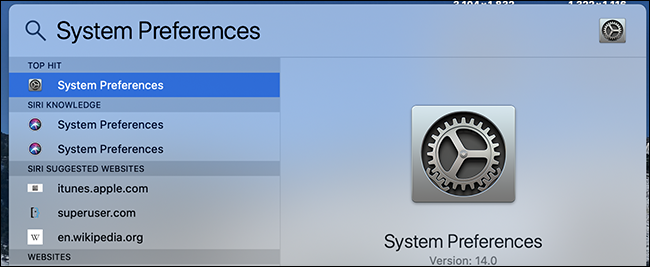
Une fois les Préférences Système ouvertes, accédez au panneau « Sécurité et confidentialité » puis cliquez sur l’onglet « Confidentialité ».
Avant de pouvoir modifier ces paramètres, vous devrez d’abord les déverrouiller. Cliquez sur le cadenas situé en bas de l’écran et entrez votre mot de passe pour pouvoir effectuer des modifications.
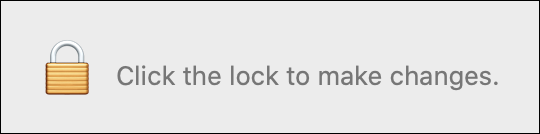
Cliquez sur « Microphone » et cochez la case, permettant ainsi l’utilisation de la fonction de chat vocal lors des appels vidéos sur l’application Discord.
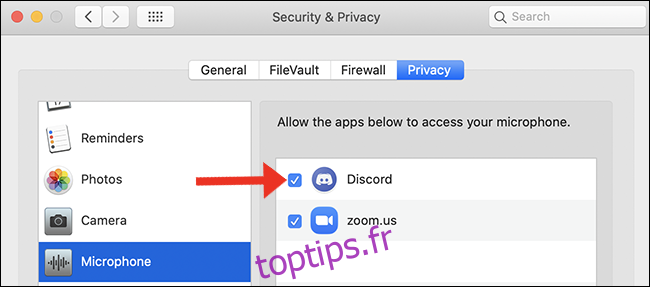
Ensuite, suivez la même procédure sous l’onglet « Surveillance des saisies ». En cochant ces cases, vous autorisez Discord à observer les saisies au clavier – ce qui permettra d’utiliser les raccourcis clavier pour la fonction Push To Talk.
Si vous souhaitez utiliser votre webcam pour les appels vidéo, accédez à l’onglet « Caméra » et accordez l’accès à votre caméra dans l’application Discord.
Une fois cette étape terminée, retournez dans Discord pour configurer les raccourcis clavier Push To Talk.
Définir les raccourcis clavier dans Discord
Après avoir autorisé Discord à accéder à toutes les autorisations nécessaires via les paramètres de vos préférences système, vous pouvez enregistrer un raccourci personnalisé pour la fonction Push To Talk dans le menu Paramètres de Discord.
Pour définir un raccourci personnalisé, regardez en bas à gauche de l’écran de l’application et cliquez sur l’icône d’engrenage située à côté de votre photo de profil. Cela ouvrira vos paramètres utilisateur.
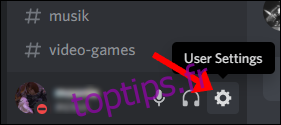
Faites défiler la page jusqu’au panneau « Voix et vidéo » et activez « Push To Talk » en cochant la case correspondante.
Tous les raccourcis clavier que vous utilisez actuellement dans Discord seront répertoriés dans le menu « Paramètres de combinaison de touches ». Cliquez sur ce lien pour accéder aux paramètres avancés de l’application.
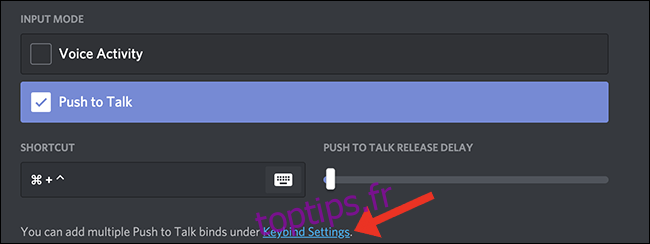
Tout d’abord, assurez-vous que « Push To Talk » et « Push To Mute » ne sont pas attribués à la même touche.
Par défaut, aucun raccourci clavier n’est configuré. Si vous ne définissez qu’un seul raccourci clavier pour « Push To Talk », vous n’avez pas à vous inquiéter d’un conflit avec un raccourci « Push To Mute ».
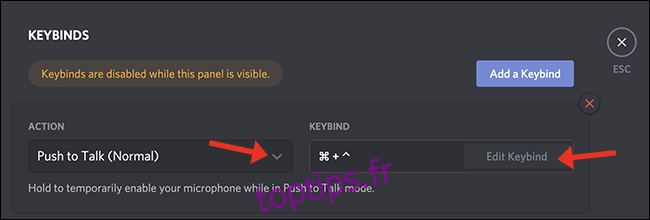
Le menu « Paramètres de combinaison de touches » permet de configurer tous vos raccourcis dans Discord. Sélectionnez « Push To Talk (Normal) » et choisissez la combinaison de touches que vous souhaitez utiliser – elle peut être identique à celle que vous utilisez déjà dans le raccourci « Raccourci » (dans la capture d’écran précédente : ⌘ + ^).
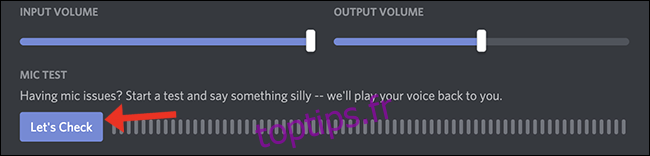
Si vous voulez tester votre nouveau raccourci Push-To-Talk, Discord offre un moyen simple de vérifier que votre microphone capte bien votre voix. Dans ce même panneau, cliquez sur « Vérifions », puis parlez dans votre microphone. Si l’indicateur s’allume, cela signifie que le microphone fonctionne.
Pour une qualité optimale pour ceux qui vous écoutent, l’indicateur doit monter à environ 75 % de son maximum lorsque vous parlez à un volume normal.
Contacter le support Discord
Si malgré tous vos efforts, le problème persiste, consultez la FAQ de Discord. Vous y trouverez une liste complète de solutions d’auto-assistance élaborée par l’équipe de support Discord. En haut à droite de la page, vous trouverez un lien pour soumettre une demande à l’équipe de support Discord si vous avez besoin d’une assistance supplémentaire.